学好PS的基础.docx
《学好PS的基础.docx》由会员分享,可在线阅读,更多相关《学好PS的基础.docx(23页珍藏版)》请在冰豆网上搜索。
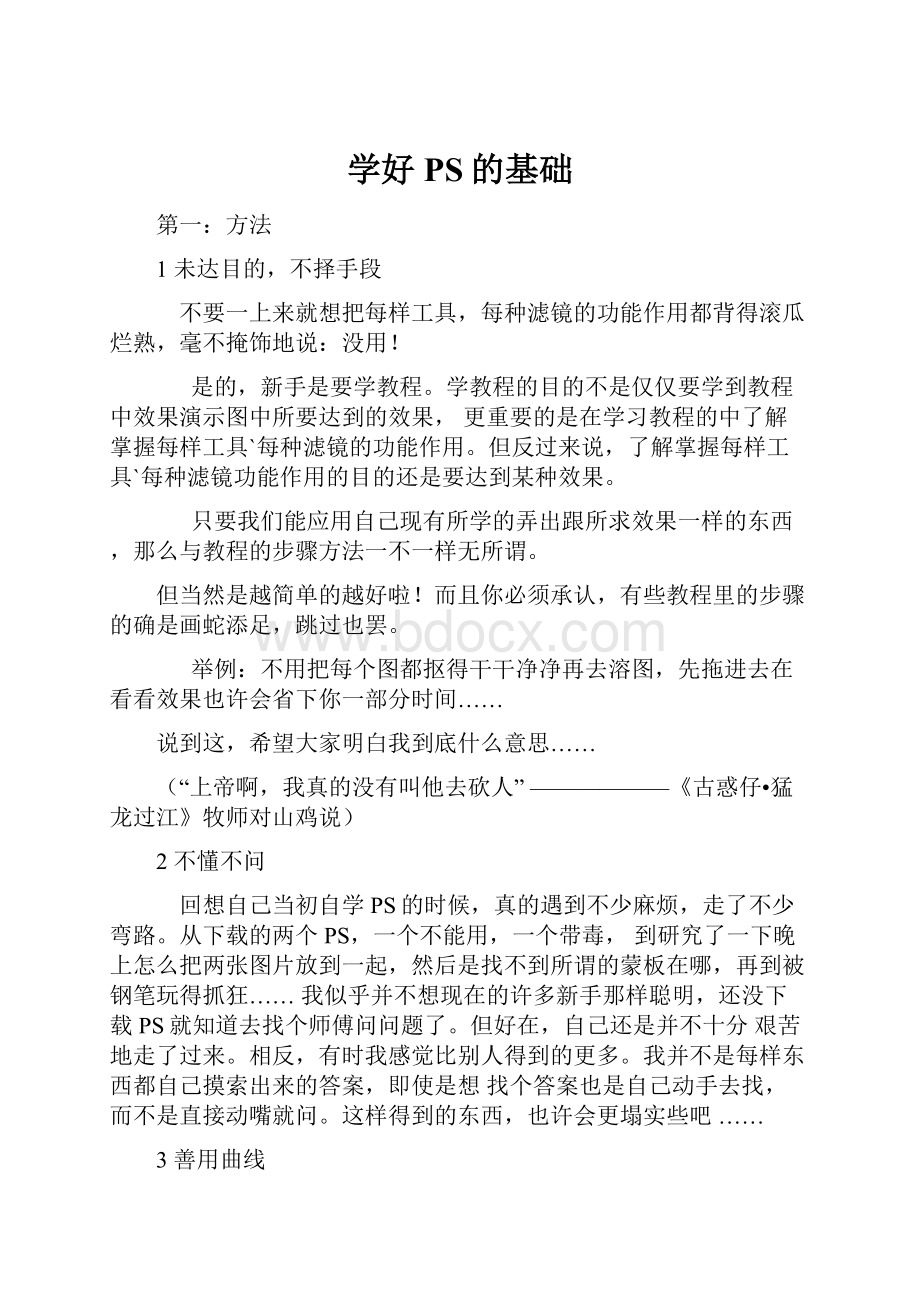
学好PS的基础
第一:
方法
1未达目的,不择手段
不要一上来就想把每样工具,每种滤镜的功能作用都背得滚瓜烂熟,毫不掩饰地说:
没用!
是的,新手是要学教程。
学教程的目的不是仅仅要学到教程中效果演示图中所要达到的效果,更重要的是在学习教程的中了解掌握每样工具`每种滤镜的功能作用。
但反过来说,了解掌握每样工具`每种滤镜功能作用的目的还是要达到某种效果。
只要我们能应用自己现有所学的弄出跟所求效果一样的东西,那么与教程的步骤方法一不一样无所谓。
但当然是越简单的越好啦!
而且你必须承认,有些教程里的步骤的确是画蛇添足,跳过也罢。
举例:
不用把每个图都抠得干干净净再去溶图,先拖进去在看看效果也许会省下你一部分时间……
说到这,希望大家明白我到底什么意思……
(“上帝啊,我真的没有叫他去砍人”——————《古惑仔•猛龙过江》牧师对山鸡说)
2不懂不问
回想自己当初自学PS的时候,真的遇到不少麻烦,走了不少弯路。
从下载的两个PS,一个不能用,一个带毒,到研究了一下晚上怎么把两张图片放到一起,然后是找不到所谓的蒙板在哪,再到被钢笔玩得抓狂……我似乎并不想现在的许多新手那样聪明,还没下载PS就知道去找个师傅问问题了。
但好在,自己还是并不十分艰苦地走了过来。
相反,有时我感觉比别人得到的更多。
我并不是每样东西都自己摸索出来的答案,即使是想找个答案也是自己动手去找,而不是直接动嘴就问。
这样得到的东西,也许会更塌实些吧……
3善用曲线
不要误会,我说的不是弯曲的线,而是PS中的CTRL+M(这是你应该记住的一个快捷键,因为比较实用)做起人物来尤其有用,推荐大家下面两种曲线模式。
第一种适合处理一些原本图片的象素就很不错的图片,也可以解决一些比较暗的图片,会使画面显得看起来明艳一些;
第二种适合处理一些灰度比较大的图片,使深的部分更深,浅的部分更浅,这样有助于加强画面的层次感.
“扭”不好曲线的新手还可以用色阶来代替。
(快捷键为CTRL+L)
输入色阶图下面有三个指针,分别是黑/灰/白,都可以左右调适。
我在这里说具体的作用和效果还如大家亲手试试就马上明白了。
其实,曲线和色阶其实都可以通过下拉通道选项栏来对单一颜色通道进行调节。
不过对新手来说比较复杂,暂且不用掌握。
下面介绍一下比较适合新手调色的工具……
4色彩的掌握
我建议新手用色尽量还是要使用正色(即红黄蓝绿)而且同时运用的主色尽量不要超过三种,否则很容易给人杂乱的感觉还有就是周围环境与主体色调是否协调……
换背景的时候就很容易出现这种问题,比如原本人物处在蓝光照射下,现在换到了一个红色背景中,这时,我们就需要调节一下人物主体色相来配合环境色。
按下CTRL+U吧(色相,这是我最常用的快捷键,记不记由你)。
通常,新手通过编辑“全图”的色相/饱和度/明度就可以达到大致的效果了,如果想进精益求精的话还可以通过下拉“全图”对单色进行编辑。
需要注意的是现在这样改的只是影响中性色(白痴地解释一下,就是非黑非白的颜色),如果需要彻底改变画面大面积的整体色彩,你可以把右下角的“着色”勾选上……不过这样画面就真的变成了同一种颜色。
还有需要提示你一下的是,如果你想改变的是白色或黑色的颜色,那么需要先调节一下它们的明度就可以了。
如果你只是想改变画面中的某部分的颜色,那么就用“套索”或“钢笔”勾个选取再进行调节吧(相当于废话)
除了这些,大家还可以自己尝试地去了解顶端菜单中“图象”——“调整”中的可选颜色/渐变映射/色彩平衡等等
其中大部分其实功能类似,大家用哪个顺手就用哪个吧,一种不行的时候换一种也许就会有意外的效果。
5舍近求远
同志,不要在到处寻找你PS里唯一缺少的那种笔刷了,不要再终日研究你费劲淘来的外挂滤镜了,不要沉溺于你天下无敌地那使用外挂样式的本领了。
放下插件,放下教程,放下你的其他简化软件,我们还能做些什么?
努力回想一下,真正属于我们的还有哪些。
我们需要把吃进肚子里的东西消化了。
但如果你吃进去的全部都是外挂的笔刷/滤镜/样式这些垃圾食品,也只能是一时幸福了下舌头,暂时满足一下肚子而已。
很快当垃圾排出体外,我们剩下一身肥肉,里面却空无一物……适当地运用插件是无可厚非的,但学习阶段的你就把PS只是当作一个发挥插件作用的中介工具就太可悲了。
把第一条告诉了你,显然是我的罪过……
多用用PS的“原装”工具吧,对你有好处的。
ADOBE公司为您挑选准备的这些东西绝对不是干占内存用的……
6舍鱼取熊掌
新手初期最常犯的毛病当然就是乱加效果。
因为自己本身所掌握的东西不多,所以生怕画面会显得寂寞,索性把自己毕生之所学全部强塞到一副作品中去。
就好像三年级的小学生写作文时总是刻意地要把成语掺进句子里一样让人感觉别扭。
抽丝一定每副必加,还有边框,大红脸蛋,字体总是被折磨得七扭八歪,最后还不忘了高斯模糊!
每次加效果,势必过分。
液化眼睛,就一定大到吓死鬼;睫毛又黑又长,到甚至可以编辫;抽丝抽没了一半画……这是一种不自信的表现,怕自己做的每一点工没有被别人发现和注意,怕别人认为自己会得太少。
取舍是痛苦的,但我们往往必须这样做,就好象我们只能从30多亿个异性里面挑一个作为伴侣度过一生一样残酷(当然你也可以找N个的……扯远了)。
我承认,这样做有这样做的好处,就是可以复习回顾一下以前所学到的东西,但这确是一个不好的习惯!
7好的习惯
什么是好的习惯?
仁者见仁,智者见智!
每次打开图片先复制一个图层,这是一个好习惯(给自己留条后路总是好的,通常并不用像古代打仗那样破釜沉舟);每次学完教程,记得“交作业”,这是一个好习惯(不要以为看懂了,或者把作业做完了而没有上交到原教程的地方就算完了);多图层处理的时候,记得把图层分组命名,这同样是一个好习惯(额……我还自己有时也是一团槽,就先不说大家了)……
养成你所认为有用的好习惯,对你以后会有不小的帮助。
好习惯有很多种,坏习惯也是一大堆。
当习惯成为习惯就是一个坏习惯,这时我们需要一点创新。
8突破自己
有时我们看见一个教程就已经乍舌了,根本没有信心去动手完成它,其实它们往往没有想象的那么恐怖,就像你回首当初学过的教程;
有时我们知道自己比上不足比下有余,就认为到了自己的瓶颈,很难,也不想再有什么突破了;有时我们拿来一副图片习惯地复制,习惯地使用着自己编辑好的动作,习惯地用着自己最习惯使用的混合属性加字,然后另存为……一切,都在我们最擅长的套路中轮回。
速度,效果,都不错!
我们就这样每天熟练着所拥有的技术,沉沦在所拥有的技术中……
李小龙说:
跳到一个你不熟悉的领域里搜索一番,会使你的世界更加宽广。
当有一天,PS真的被你玩烂了的时候,还有等着你的3DMAX!
?
AI?
FW?
无尽的任务,只要你想有就总有需要你突破的!
9树立正确的PS观
你极力证明自己不是个一抓一大把的P图菜鸟?
你道听途说鼠绘才是PS的最高境界?
你跟着貌似高手的ID人云亦云地鄙视着非主流?
你嘲笑用PS只是来处理照片的人?
你拿着照教程一步步模仿着做来的东西四处炫耀?
你看,你都干了些什么。
你是用你赤诚心维护着一个软件的尊严?
你和别人争吵PS到底是用来做图还是改图?
我想不通有什么理由可以嘲笑一个把用PS修改自己和朋友的照片来当作游戏的人理由;我不明白为什么要鄙视所谓的非主流这种看似简单而且不错的效果本身;我就是搞不懂为什么说用刀的最高境界是杀人而不是切菜……
我的说法多么荒唐或可笑,在这里妖言惑众都无所谓。
只要你清楚,别人跟你走路不同,不一定是走错了路。
正确的路不只有一条,但我走的一定不对,而你走的也不一定是对的……
10别信别人的话
如果你能磨着耐性读了我这么一大篇下来的瞎掰胡扯,我很不幸地告诉你;对不起,都忘了吧,能忘多少就忘多少。
不要听信一个个道貌岸然的陌生人给你的什么狗P建议。
10个当中就有6个会对着你照教程搬来的作业惊呼“哇!
高手!
”,这时你以为你就是他们崇拜的对象?
或许是的,但我告诉你,那可能是他们见到任何一个玩了三天以上PS的人都会说的话。
他们只是想拜你为师好让你不厌其烦地免费回答他们提出的白痴问题或者干脆就是想找你帮他们P张视频照!
可能还有“高手”有意无意地鼓励着你,希望对你的成长有所帮助,因为他们在生活中应该就是那样说话没味地和事老。
其中可能有两个毫无论据地把你的作品贬得一文不值。
你气不过,与他们大骂了三百回合?
最后对手虚晃一招跳出圈外,刀交左手,单刀背后,一抱拳说了一声“后会有期”。
你傻站在那捋着自己的山羊胡还以为自己是个得胜的将军?
或许偶尔会有一个人真正提出了一些真知灼见,却与你想追求的风格南辕北辙?
另外一个当然是无处不在的打广告的/他们跟本没看过你到底发了什么,但至少还算帮你顶了下贴。
你在他们盲目的溢美之词中开始得意忘形?
你在他们犀利的指责之声中已经退缩不前?
你在自己的PS路上却被别人观点牵着鼻子走……孩子,你多可怜!
去TMD什么金玉良言吧!
别比我多学了两天PS,拿着你那被其他人膜拜的作品就在我这里张显什么大师风范。
有时,认为自己的东西足够好,这或许就足够了,不需要什么其他人的意见……
第二:
基础知识
第一课:
一个PS高手的话
这是一个PS高手的体会,希望能对大家有所启迪。
1.不要看到别人的作品第一句话就说:
给个教程吧!
你应该想这个是怎么做出来的。
当你自己想出来,再对照别人的教程的时候,你就知道自己和别人的思路的差异
2.初学者请不要看太多太多的书那会误人子弟的 ,先找本系统的学,很多人用了很久PS,都是只对部分功能熟悉而已,不系统还是不够的
3.看help,不要因为他们很难而我们自己是初学者所以就不看;帮助永远是 最好的参考手册,虽然帮助的文字有时候很难看懂,总觉得不够直观
4.不要被蒙版,通道等词汇所迷惑; 通道就是选区,呵呵
5.不要放过任何一个看上去很简单的小问题——他们往往并不那么简单,或者可以引伸出很多知识点; 不会举一反三你就永远不等于会了PS
6.会用PS处理相片,并不说明你会设计;
7.学PS并不难,AI,CD等等也不过如此——难的是长期坚持实践和不遗余力的博览群书;
8.看再多PS的书,是学不全PS的,要多实践
浮躁的人容易问:
我到底该学什么;——别问,学就对了;
浮躁的人容易问:
PS有钱途吗;——建议你去抢银行;
浮躁的人容易说:
我要中文版!
我英文不行!
——不行?
学呀!
浮躁的人分两种:
a)只观望而不学的人;只学而不坚持的人;
9.把时髦的技术挂在嘴边,还不如把过时的技术记在心里;
10.学习PS最好的方法之一就是多练习;
11.在任何时刻都不要认为自己手中的书已经足够了;
12.看得懂的书,请仔细看;看不懂的书,请硬着头皮看;
13.别指望看第一遍书就能记住和掌握什么——请看第二遍、第三遍;
14.请把书上的例子亲手到电脑上实践,即使配套光盘中有源文件;
15.把在书中看到的有意义的例子扩充; 并将其切实的运用到自己的工作中;
16.不要漏掉书中任何一个练习——请全部做完并记录下思路;
17.当你用PS到一半却发现自己用的方法很拙劣时,请不要马上停手;请尽快将余下的部分粗略的完成以保证这个设计的完整性,然后分析自己的错误并重新设计和工作;
18.别心急,用PS确实不容易;水平是在不断的实践中完善和发展的;
19.每学到一个PS难点的时候,尝试着对别人讲解这个知识点并让他理解——你能讲清楚才说明你真的理解了;
20.记录下在和别人交流时发现的自己忽视或不理解的知识点;
21.保存好你做过的所有的源文件——那是你最好的积累之一;
22.请不要做浮躁的人
第二课:
给photoshop初学者的一点忠告
尽管我还不是photoshop高手 但我的建议也许对那些入门的photoshop学习者会有些帮助的:
1.不要迷惑的众多的photoshop图书中 其实有相当大部分是重复又重复的 只是里面某些应用的例子不同 功能的讲解基本上是一致的 这类‘从入门到精通’的书千万不要买多 否则吃力不讨好
2. 如果你是刚刚进入photoshop大门的菜鸟我建议你不要去买“试图把photoshop所有的功能都讲清楚”的学习书这类书通常会在1/3的路程处把你的学习兴趣通通打消的就算你毅力坚强的坚持学习到最后 学完回头看看却还是做不出高质量有创意的作品来看到别人好的作品还是会一头雾水 原因是没有重点没有深刻理解photoshop的精髓
3.初学者学习过程中最好是理论和实机操作相结合 不要看太多的理论而不去实践 也不要尽看教程而不学理论 尽量在实例中理解photoshop的功能
4.初学者买什么样的photoshop书好?
尽管各人有各人的理解 但笔者认为不能买上面说到的
“尽说功能”的书外 也不能都是买尽讲例子的教材尽量挑即有带吸引力的应用教程又有相应分类的功能讲解的书初学photoshop尽量从“学习photoshop的精华部分入手 像图层 通道蒙版等等目前市场上对这三样功能结合讲解比较好是《photoshop 6 影象密码》或是《photoshp 7解像》两本书都是同一个作者书中的理念也都是围绕“图层 通道 选区(蒙版)”三大概念展开 不同的是《photoshp 7解像》里的范例比较成熟一点吧 虽然两本书中
一本是写着6.0版本 一本是写着最新的7.0版本 但作者的写作理念并没改变-即要求读者多多注意一下photoshop的三大概念的深层理解和应用 而不是一开始就迷失在photoshop繁多的命令的海洋里。
5.当然不是学完上面介绍的书中的例子就是photoshop高手了 学习photoshop最重要的是自己多练习 多实践 多多思考和延伸学过的功能的应用
6. 当你理解了photoshop最重要的部分后 你就可以开始扩展你对photoshop其他功能的学习了如果你有决心学好phtoshop第二条里面提到的“试图把photoshop所有的功能都讲清楚”类的参考书可以买一本回来了这时候才是这类书能帮助你进步的时段 记住这类是最主要的只是帮你进一步理解photoshop的其他功能学完了并不表明你就是photoshop应用高手
7.当然 有些朋友并不喜欢在入门之后去买一本“功能全讲解”的书进行枯燥的学习 这时你就可以从学习photoshop的应用教程入手 从教程的学习中同样可以理解photoshop的其他功能
并增强你学习photoshop的兴趣 在这点上 我不得不推荐一本书了 它在全球都畅销 今年是第一次来到中国算是相当经典的photoshop图书了相信有些朋友已经猜的出这本书就是美国出版的〈photoshop wow!
book〉我最欣赏这本书的是他把photoshop的应用提高到了艺术的高度上了
8.其实不管是买哪本书学习都好 最终的目的只有两个 一是能熟练的应用photoshp进行创作。
提高对艺术理念的深华 所以 photoshop学习者不要认为学习photosop很难 也不要认为很容易 phoshop本身就是一个即容易又高深的软件 好的指导书可以为你进入他的殿堂铺好道路
但最重要的还是在进入photshop的世界后加强艺术素质的培养 多多分析别人好的作品 也要多多用photoshop尝试创作 当你看到一幅很有分量的作品 心中已看透作品的实现过程时 相信你已经是真正的photoshp高手了
9.最后一点 希望大家在学习photoshop的过程中多多思考 不要被事物的表面东西给迷惑住了 能用学到的技巧为自己自由应用才是学习photoshop的终极目的
写的有点乱 希望对处学者有帮助
第三课:
Photoshop开门十件事
AdobePhotoshop 是目前最流行的平面设计软件之一。
可以说,只要你接触平面设计,那么无论早晚,你都要和它打交道。
关于Photoshop,要说的实在太多太多,但不论你想让它成为你的左膀右臂,或者仅仅是用它来做一些最基础的图像处理工作,那么下面的10件事都是你一定要知道的,无论你是个初学者或是已经对它有了一定的了解。
1.快捷键的使用:
这是Photoshop基础中的基础,却也是提高工作效率的最佳方法。
快捷键的使用,使你可以将精力更好的集中在你的作品而不是工具面板上。
一旦你能够熟练的使用快捷键,你就可以使用全屏的工作方式,省却了不必要的面板位置,使视野更开阔,最大限度的利用屏幕空间;一些简单的命令可以用键盘来完成,不必分心在工具的选择上,哪怕它只占用了极少的时间,但我们更希望在工作时不被打断。
注意:
你应该尽量多使用快捷键,下面的这些快捷键是提高效率的好帮手,但不知为什么很多书中都一带而过,甚至没有提及,请一定要牢牢记住。
Ctrl+J:
复制当前图层到一个新层;
J:
切换到喷枪工具;
M:
切换到选框工具;
〔 〕:
在当前工具为画笔模式时(包括喷枪、画笔、铅笔、仿制图章历史画笔、橡皮及模糊和加深等工具),依次增减笔头大小;
Shift+BackSpace:
调出填充对话框。
一开始,你可能无法记住所有的快捷键,可以使用Photoshop的工具提示来帮助你。
方法是打开编辑>预置>常规,选择“显示工具提示”。
这样,当你把鼠标移动到工具面板上时,工具名称和其快捷键就会出现,直到你移走鼠标才会消失。
2.无接缝贴图:
无论是对3D图像或是网页的制作,无接缝贴图都是很重要的,我们可以在Photoshop中轻易的完成。
定制好你的图像后,运行滤镜 >其它>位移,在水平和垂直方向上位移,一般设置位移量为图像大小的一半,最重要的是将未定义区域设为折回。
在完成位移之后,用橡皮图章工具在图像的拼合处涂抹,消除接缝,然后将图像定义为图案。
用这种图案填充,就可以得到无缝的背景图像。
3.为常用的组合命令定制动作:
在处理图像的时侯,很多情况下我们都会用到组合命令。
譬如,需要将一个多层图像的文档移动到另一个文档中。
最快捷且安全的方法是:
新建一层Shift+ CTRL+N;拼合以下所有可见图层Shift+Alt+CTRL+E;选择全部图像Ctrl+A;复制CTRL+C;取消选择Ctrl+D;删除当前图层。
这组命令是为图像建立一个映象,它包含了当前层之下的所有可见层图像,这时你的剪贴板上已经留下了图像的内容,只要把它粘贴在需要的文档中就可以了。
这是个很典型的例子,尽管你可以使用一系列的快捷键来完成这组命令,但还是推荐把它储存为一个动作,在动作选项面板中,你可以为这个动作设置一个方便的功能键,如Shift+F2,这样你随时调用,非常方便,尤其是将图像从Photoshop导入到其它应用程序中的时侯,节约的时间相当可观!
Shift, Control和F2到F12这些不同的组合,可以定义不少的动作,大幅度的提高效率。
4.自动选择图层:
相当不起眼的一个小动作,却非常又用,特别是在一些多图层的大型文件中,即使规规矩矩的为每个图层命令,按顺序叠放图层,在选择时也是较为麻烦的——你可能会记不清它们分属哪些图层,而错误操作的后果有时是很可怕的。
这时,你可以先选择移动工具,在工具选项中勾选“自动选择图层”,这样,除了切片工具、路径组件选择工具、钢笔工具和抓手工具外,工具箱中的其它工具为当前所选时,按住Ctrl键的同时,当前工具都会暂时变成移动工具,点击画布上的任意对象,Photoshop都会自动转到其所在图层,这样就可以进行操作了。
在当前为移动工具时,即使不选择自动选择图层,只要按住Ctrl键,同样可以自由的选择分属不同层的图像内容。
5.创建自定义笔刷:
在Photoshop中有一项很有用但未被大多数人充分利用的资源,那就是创建自定义笔刷。
新建一个文档,大小为要制作的笔刷大小,用黑色(也可以是彩色或不同的灰度,但这样制出的画笔颜色会较淡)绘制你的画笔图像,如一朵小花,几颗小树等等。
然后用矩形选框选择,定义为新的画笔。
如果没有选择,那么Photoshop会把画布上全部图像定义为画笔。
这样,你就可以用这些自定义的画笔创作各种独特的图像了,特别是一些边框等装饰性的图案。
6.镜头光晕效果:
在初级的图像处理中,镜头光晕可说是最常用的修饰效果之一。
一般情况下,你可以直接在图像中使用滤镜 >渲染>镜头光晕,来为图像增加气氛。
那么,如果你对某一次的镜头光晕效果非常满意,希望把它保存下来,我们可以利用图层混合的特性。
事先在图像上新建一层,用黑色填充,再执行镜头光晕滤镜,然后将这一层的图层混合模式设为“屏幕”,这样,黑色被隐去,你会得到单独的光晕效果图层。
不过,这个方法唯一的缺点是,不能在白色的图像上显示。
7.光照效果滤镜:
这个滤镜给人最大的惊喜在于它可以创作出各种各样逼真的纹理效果。
最简单的用法是:
将一个简单的纹理放置一个通道中,然后对某一层应用滤镜>渲染>光照效果,在纹理通道中选择刚才存储纹理的通道,调整各种相应的光照设置,这样就能得到具有立体感的纹理效果。
8.使用调整图层:
谁也没有把握能够一次就将图像调整的十分完美,所以,除了养成良好的备份习惯之外,最好是能使用调整图层的时侯尽量使用调整图层。
你可能会觉得麻烦,但这点麻烦和图像损坏的损失比较起来就微乎其微了。
而且更重要的是,你可以在创作过程中随时做出新的调整而不必担心图像的损坏。
9.快速复制技巧:
在同一个文档中,确定当前为移动工具(或暂时为移动工具),按下Alt键的同时,拖移对象,即可复制,按住Shift键,可保证按45度角的倍数移动;在不同的文档间,移动时按住Shift键,如果两个文档的大小相同,则对象复制到新文档的相同的位置,如果文档大小不同,那么对象被复制到新文档的正中。
用这种方法复制,不但方便,也可以减少剪贴板的使用,进一步节省系统资源。
10.成果的积累:
当你使用Photoshop一段时间以后,一定会存下来不少好东东。
如你千辛万苦调制的渐变、等高线、样式等,还包括一些方便工作的色板等。
这些只是暂时保存在Photoshop中的,一旦重装,Photoshop将会恢复到默认状态,变得清洁溜溜,这些自定义的东西会消失的无影无踪。
这不但可惜,还会影响到你的工作(如定义好的色板丢失)。
所以,最好每有得意之作的时侯就用预设管理器保存下来,存放在专门的文件夹中。
预设管理器可以保存画笔、色板、渐变、样式、图案、等高线、自定义形状,这样你的工作成果一样也不会丢失。
重装之后,用相应的文件覆盖就可回到熟悉的工作环境中了。
通道是什么
当你看到这个题目的时候,如果感到头疼的话,那么----,不,不,你首
先要做的不应该是去拿止疼药,而是应该庆幸走到了这一步,因为这给了你彻底掌握通道的一个好机会,或许是你最后一次感到头疼了。
无论是在各类电脑杂志,还是网络媒体中,有关photoshop通道的各类文
章可谓层出不穷,可依然有那么多人如堕五里雾中?
很大程度上不该埋怨我们的读者,因为我们也曾有过摸不着头脑的时候;当然也无法责怪我们的作者,相信他们真的是尽心尽力了。
从我的观点来看,关键的问题应该是在联系作者与读者的环节上吧?
也就是说,要从读者比较模糊的角度去阐述作者本人比较清晰的思路,讲得越